
Auslogics Registry Cleaner je bezplatný program na čistenie registra Windows od odpadu: zastarané, nepoužité, chybné kľúče. Auslogics Registry Cleaner zabezpečuje rýchlu a bezpečnú optimalizáciu registrov.
V operačnom systéme Windows je register jednou z najdôležitejších súčastí systému. Preto udržiavanie systémového registra príkladom je kľúčom k stabilnej prevádzke počítača.
obsah:- Nainštalujte Auslogics Registry Cleaner
- Auslogics Registry Cleaner Settings
- Auslogics Registry Cleaner
- Obnova registra v Auslogics Registry Cleaner
- Závery článku
Pokiaľ ide o potrebu čistenia registra, existujú dva priamo protichodné názory: niektorí používatelia dôrazne nesúhlasia s akýmkoľvek čistením registra, podľa ich názoru, prázdne kľúče v registri nespôsobia systému žiadne škody, iní používatelia starostlivo vyčistia register od nepoužívaných kľúčov. Poznám oboch.
Podľa môjho názoru je pravda niekde medzi tým. Niekedy sa nakoniec oplatí vyčistiť register od nepotrebných, zastaraných záznamov, ale zároveň by ste nemali byť fanatickí. Mali by ste skontrolovať, čo sa z počítača odstráni, aby sa predišlo možným problémom s počítačom..
Na optimalizáciu registra: skontrolujte chyby v registri a odtiaľ odstráňte nepotrebné údaje, použite špecializované programy. Jedným takým programom je bezplatný program Auslogics Registry Cleaner..
Za účelom stiahnutia Auslogics Registry Cleaner, prejdite na oficiálnu webovú stránku austrálskej spoločnosti Auslogics, výrobcu populárnych programov: Auslogics BoostSpeed, Auslogics Disk Defrag, Auslogics Duplicate File Finder a ďalšie. Program Auslogics Registry Cleaner funguje v ruskom operačnom systéme Windows.
Auslogics Registry Cleaner na stiahnutieNainštalujte Auslogics Registry Cleaner
Nainštalujte program do počítača. V okne sprievodcu inštaláciou vyberte nasledujúci inštalačný príkaz: „Vlastná inštalácia (rozšírené). V tomto okne sa zobrazí výzva na inštaláciu vlajkového produktu spoločnosti: platený program Auslogics BoostSpeed. Zrušte začiarknutie políčka vedľa tejto položky..
V nasledujúcom okne odmietnite inštaláciu doplnkovej doplnkovej aplikácie, ktorá nesúvisí s programom.
Po spustení programu sa otvorí hlavné okno Auslogics Registry Cleaner. Program informuje, že stav registra si vyžaduje pozornosť a ponúka skenovanie.
V ľavej časti okna aplikácie sú označené miesta, kde sa vykoná vyhľadávanie chýb.
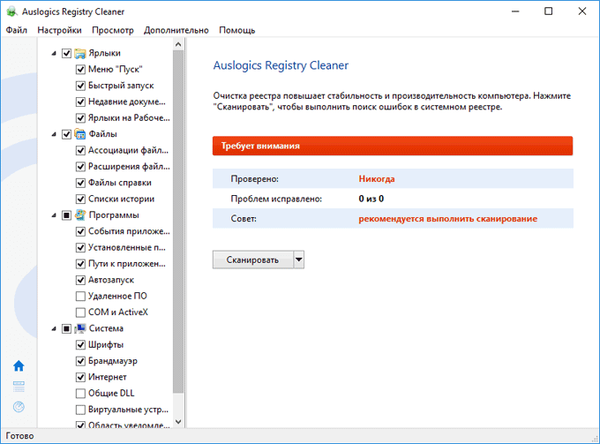
Auslogics Registry Cleaner Settings
Ak chcete zadať nastavenia aplikácie, kliknite na položku ponuky „Nastavenia“, vyberte „Nastavenia programu“.
Na karte „Nastavenia jazyka“ vyberte podporovaný jazyk.
Na karte „Záchranné centrum“ je aktivované nastavenie na uloženie všetkých zmien v registri vykonaných programom v počítači do archívu..
Užívateľ môže pridať kľúče registra na kartu „Zoznam vylúčení“, aby ich program pri kontrole stavu registra ignoroval..
Auslogics Registry Cleaner
V hlavnom okne programu Auslogics Registry Cleaner kliknite na tlačidlo „Skenovať“ a potom register začne kontrolovať chyby. Čistenie registra Windows v Auslogics Registry Cleaner je možné vykonať dvoma spôsobmi: manuálne a automaticky.
Ak chcete zvoliť požadovaný režim aplikácie, kliknite na šípku na tlačidle „Skenovať“. V kontextovej ponuke sú k dispozícii dve možnosti na spustenie kontroly:
- „Skenovať“ - register vyhľadá chyby.
- "Skenovať a opraviť" - program prehľadá a potom bude register vyčistený od chýb v automatickom režime.
Kliknutím na tlačidlo „Skenovať“ (bez výberu režimu v kontextovej ponuke) sa spustí skenovanie bez korekcie. Po dokončení procesu skenovania registra sa používateľ nezávisle rozhodne, čo robiť so zistenými chybami..
Po spustení kontroly registra program vyhľadá chyby v registri.
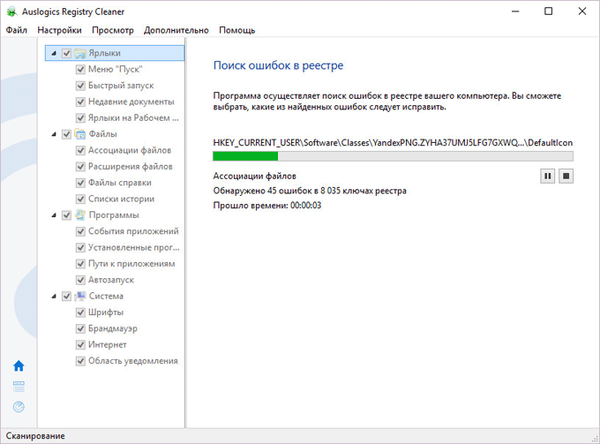
Po dokončení skenovania program zobrazí zistené problémy, počet problémov a závažnosť, ktorú treba opraviť. Užívateľ môže nezávisle odstrániť problémy z tých problémov, ktoré podľa jeho názoru nemusia byť vyriešené.

Ďalšie informácie získate kliknutím na názov problému. Zobraziť informácie a popis kľúča registra.
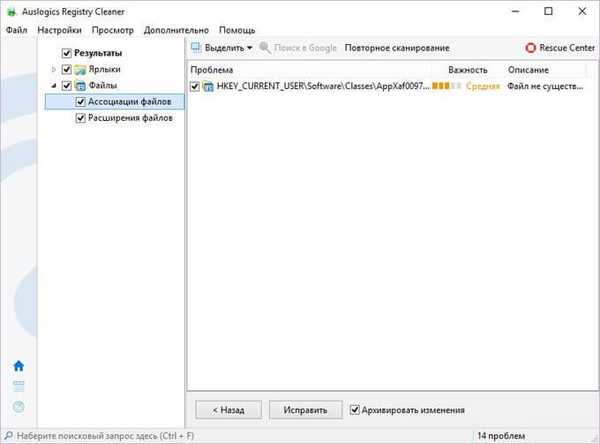
Ďalej prejdite do hlavného okna Auslogics Registry Cleaner, kliknite na tlačidlo „Opraviť“.
Po dokončení čistenia registra sa otvorí okno, v ktorom sa zobrazia informácie o výsledkoch kontroly a opravy.
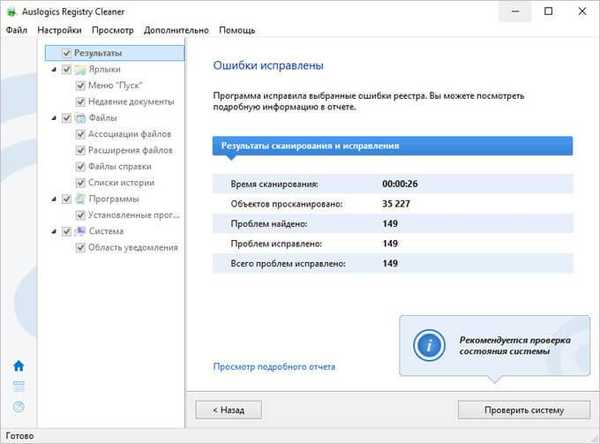
Počas prevádzky Auslogics Registry Cleaner odporúča skontrolovať stav systému. Tento test slúži na odporúčanie inštalácie a nákupu Auslogics BoostSpeed.
Môže vás zaujímať aj:- Auslogics Disk Defrag - program na defragmentáciu
- Auslogics Duplicate File Finder - vyhľadajte a odstráňte duplicitné súbory
- Auslogics Browser Care - starostlivosť a údržba prehliadača
Ak chcete správu dostať, kliknite na odkaz Zobraziť podrobnú správu. Podrobné informácie so správou o výsledku čistenia registra sa otvoria v okne prehliadača.
Obnova registra v Auslogics Registry Cleaner
Auslogics Registry Cleaner má vstavanú funkciu na obnovenie odstránených kľúčov registra. Funkcia Rescue Center umožňuje obnoviť z registra archívne hodnoty, ktoré boli predtým odstránené v programe Auslogics Registry Cleaner..
Prejdite do ponuky „Súbor“, v kontextovej ponuke kliknite na „Záchranné centrum“. V okne „Rescue Center“ vyberte požadovaný archív a potom kliknite na tlačidlo „Obnoviť“.

Z Rescue Center môžete odstrániť záložné archívy zvýraznením tých, ktoré potrebujete, alebo aktualizovať informácie.
Záchranné centrum má prístup k bodom obnovy, ktoré je možné odstrániť z okna programu.
Závery článku
Auslogics Registry Cleaner freeware na optimalizáciu registra. Auslogics Registry Cleaner prehľadá a vyčistí register nepotrebných chybných kľúčov. Aplikácia poskytuje funkciu na obnovenie odstránených záznamov v registri.
Súvisiace publikácie:- Ashampoo Backup Pro 11 pre zálohovanie
- Ashampoo WinOptimizer 2017 (zadarmo)
- Najlepšie odinštalovače - programy na odstránenie softvéru
- Životnosť databázy Registry na čistenie a optimalizáciu registra
- Wise Registry Cleaner - bezplatný čistič registrov











